专业的浏览器下载、评测网站
如何在Edge浏览器中快速导入旧浏览器的数据|Edge浏览器数据迁移教程
2020-11-25作者:浏览器之家来源:本站原创浏览:
随着Edge浏览器的强大的功能被逐渐认可,越来越多的人开始使用这款浏览器。而更换新的浏览器时,如果迁移收藏夹等数据无疑是很多人最关心的事情,Edge浏览器也是针对这方面的内容作了很大的优化。那么如何在Edge浏览器中快速导入旧浏览器的数据呢?下面飞飞系统小编就给大家分享一下详细的操作方法,有需要的朋友一起来看看吧!

2、点击之后会在下方弹出Edge浏览器的菜单窗口,在窗口中找到并点击“设置”这一项。

3、这时会打开Edge浏览器的设置页面中,在“个人资料”设置中点击“导入浏览器数据”这一项。
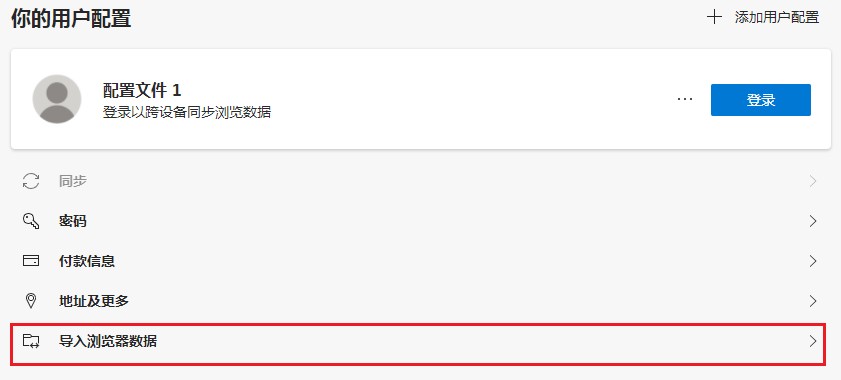
4、点击之后会弹出导入浏览器数据窗口,我们点击“导入位置”下方的下拉菜单,如下图所示Edge浏览器能够从IE浏览器、谷歌浏览器,以及火狐浏览器中完美迁移收藏夹、历史记录等数据。
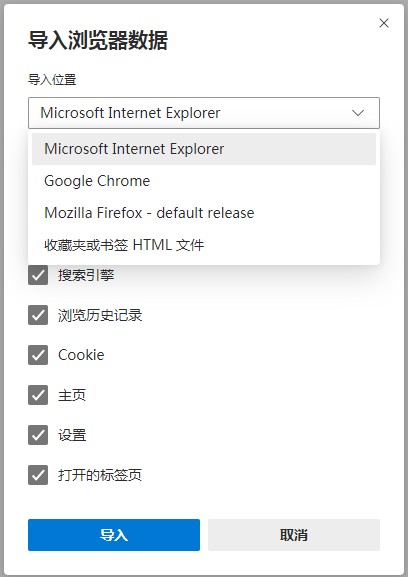
5、如果你使用的是其它浏览器则需要先在旧浏览器中将收藏夹导出为HTML文件,然后再选择“收藏夹或书签 HTML 文件”这一项来导入。
以上就是关于如何在Edge浏览器中快速导入旧浏览器的数据的全部内容,初次使用Edge浏览器的朋友可以参考上面的方法来导入收藏夹等数据哦。
如何在Edge浏览器中快速导入旧浏览器的数据
1、首选我们打开Edge浏览器,在浏览器右上方可以看到一个由三个点组成的“设置及其它”图标,使用鼠标点击该图标。
2、点击之后会在下方弹出Edge浏览器的菜单窗口,在窗口中找到并点击“设置”这一项。

3、这时会打开Edge浏览器的设置页面中,在“个人资料”设置中点击“导入浏览器数据”这一项。
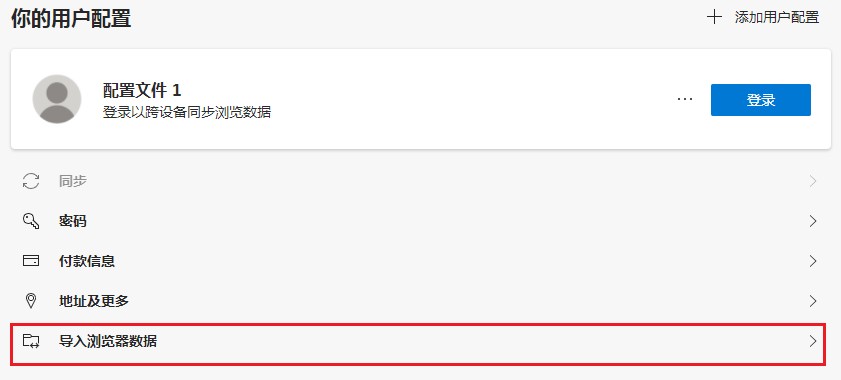
4、点击之后会弹出导入浏览器数据窗口,我们点击“导入位置”下方的下拉菜单,如下图所示Edge浏览器能够从IE浏览器、谷歌浏览器,以及火狐浏览器中完美迁移收藏夹、历史记录等数据。
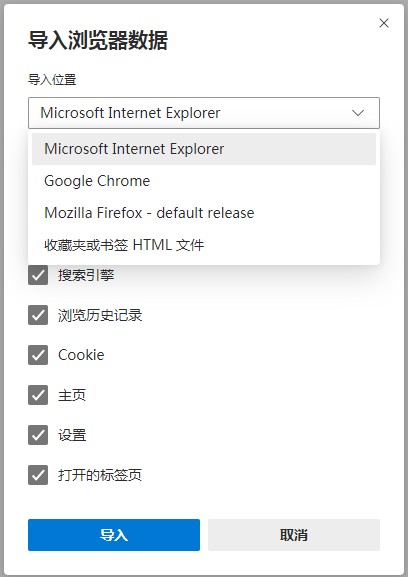
5、如果你使用的是其它浏览器则需要先在旧浏览器中将收藏夹导出为HTML文件,然后再选择“收藏夹或书签 HTML 文件”这一项来导入。
以上就是关于如何在Edge浏览器中快速导入旧浏览器的数据的全部内容,初次使用Edge浏览器的朋友可以参考上面的方法来导入收藏夹等数据哦。
猜你喜欢
热门文章
本类排行
- 1使用IE浏览器打开网页时会自动打开Edge浏览器的解决方法(图文)
- 2如何给Edge浏览器添加翻译功能?Edge浏览器安装翻译插件图文教程
- 3Edge浏览器每次启动时会自动跳转到百度的解决方法(图文)
- 4Edge浏览器打开自动跳转到反诈中心网页的解决方法(图文)
- 5Edge浏览器主页被2345网址导航劫持怎么办(已解决)
- 6Edge浏览器用不了摄像头怎么办?Edge浏览器识别不了摄像头的解决方法
- 7使用Edge浏览器下载的文件经常会被自动删除是怎么回事(已解决)
- 8Edge浏览器经常闪退怎么办?Edge浏览器闪退的解决方法
- 9Edge浏览器的桌面图标不见了怎么办(已解决)
- 10Edge浏览器的标签栏跑到了浏览器左侧是怎么回事(已解决)
相关下载
关注手机站